上一篇
WMI服务 教你轻松在WinXP系统中启用WMI服务操作方法
- 问答
- 2025-08-31 16:49:37
- 3
WMI服务、Windows XP、启用、操作方法、WMI服务损坏、手动配置、服务控制管理器、WinMgmt服务、DCOM服务、MOF文件编译、系统文件检查器
详细操作内容:
通过服务控制管理器启用(标准方法)
-
打开服务窗口
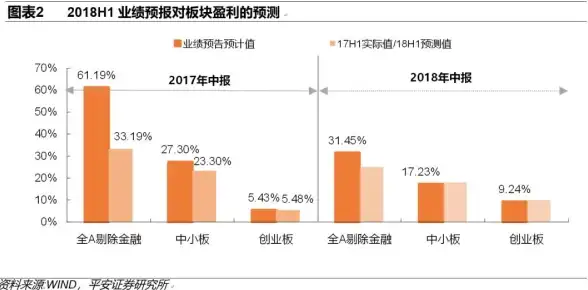
- 点击“开始”菜单,选择“运行”。
- 在运行对话框中输入
services.msc,然后按回车键。
-
定位并启动服务
- 在服务列表中找到名为“Windows Management Instrumentation”的服务。
- 双击打开其属性窗口。
- 在“常规”选项卡中,将“启动类型”设置为“自动”。
- 如果服务状态为“已停止”,点击“启动”按钮。
- 点击“应用”和“确定”保存设置。
-
检查依赖服务
- 确保其依赖的服务(如“Event Log”和“DCOM Server Process Launcher”)也已启动并设置为自动启动。
使用命令提示符启用
-
以管理员身份运行命令提示符
- 点击“开始”->“运行”,输入
cmd后按回车。
- 点击“开始”->“运行”,输入
-
执行启动和配置命令
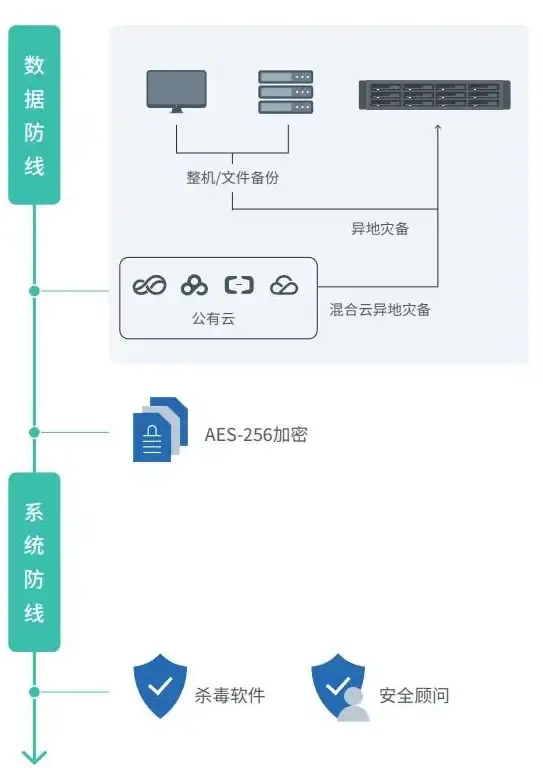
- 输入以下命令来设置启动类型并立即启动服务:
sc config winmgmt start= autonet start winmgmt - 按回车执行每条命令。
- 输入以下命令来设置启动类型并立即启动服务:
疑难解答(如果服务无法启动或功能异常)
-
重新注册WMI核心组件
- 打开命令提示符。
- 依次执行以下命令,每执行一条后按回车:
net stop winmgmtwinmgmt /killwinmgmt /unregserverwinmgmt /regserverwinmgmt /resyncperfnet start winmgmt
-
编译MOF文件
- 在命令提示符中,导航到系统目录下的wbem文件夹:
cd /d %windir%\system32\wbem - 然后执行命令重新编译存储库:
mofcomp cimwin32.mof
- 在命令提示符中,导航到系统目录下的wbem文件夹:
-
运行系统文件检查器(SFC)
- 如果怀疑系统文件损坏,可以在命令提示符中运行:
sfc /scannow - 插入Windows XP安装光盘以修复受损的系统文件。
- 如果怀疑系统文件损坏,可以在命令提示符中运行:
重要注意事项:
- 操作前建议创建系统还原点,以便在出现问题时恢复。
- 确保登录的用户账户具有管理员权限。
- 如果WMI服务因严重损坏无法通过上述方法修复,可能需要考虑修复安装Windows XP系统。
本文由 公良嘉淑 于2025-08-31发表在【云服务器提供商】,文中图片由(公良嘉淑)上传,本平台仅提供信息存储服务;作者观点、意见不代表本站立场,如有侵权,请联系我们删除;若有图片侵权,请您准备原始证明材料和公证书后联系我方删除!
本文链接:https://vds.7tqx.com/wenda/800211.html

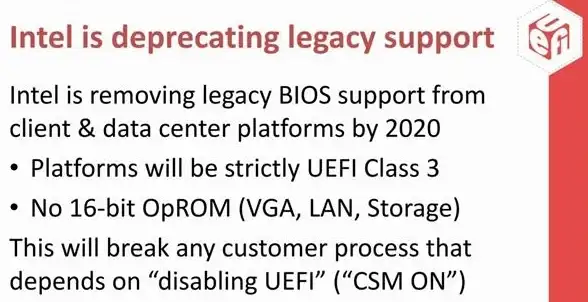


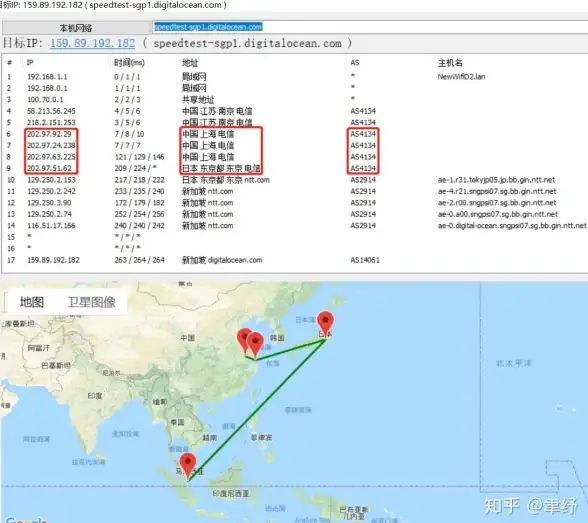




发表评论